Excel2019函数mid怎么用?Excel2019函数mid使用方法
zedankk
在使用excel处理数据时,当我们需要使用函数mid来处理数据时,你知道怎么使用这个函数吗?下面我们来看一下。

Excel2019函数mid使用方法
打开excel,假设需要把A9单元格的字符截取部分。
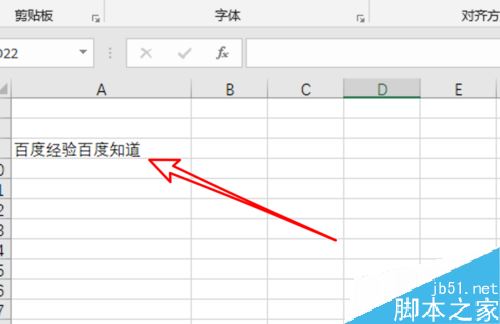
先点击上方插入函数的图标。
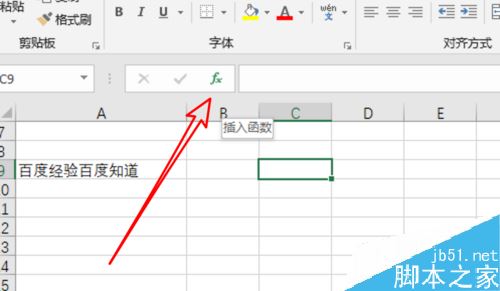
在这个窗口上,输入mid,点击右边的「转到」按钮。
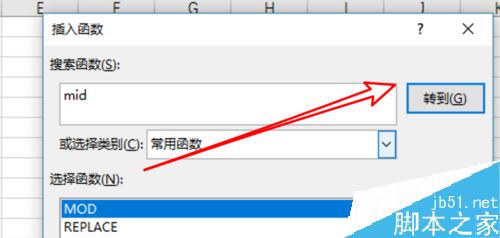
找到函数后,双击这个函数。
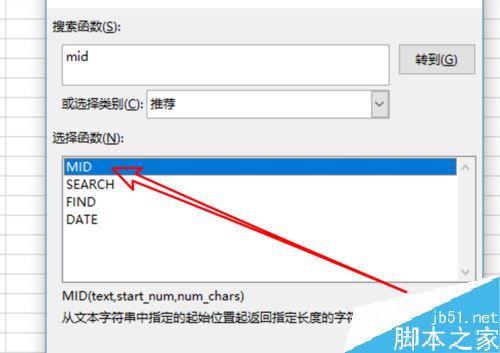
在参数窗口,先输入A9,要取这个单元格的数据。
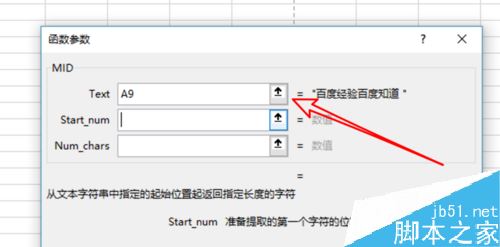
然后在下方分别输入3和2,意思是从第3个字符开始,截取2个字符。
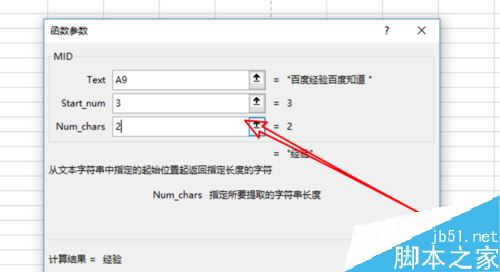
点击确定按钮后,我们就得到函数截取的结果了。
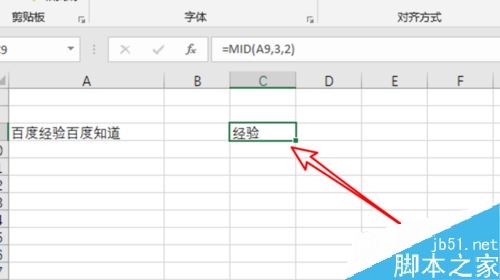
推荐阅读:
Excel2019怎么查找重复值?Excel2019显示重复项教程
excel2019怎么加密文件?excel2019文件加密教程
以上就是本篇文章的全部内容了,希望对各位有所帮助。如果大家还有其他方面的问题,可以留言交流,请持续关注脚本之家!

